基本概念
在ESXi的虚拟机之间确保正常通信的基础是网络服务,通常在物理网络中需要使用不同的物理设备进行连接才能组建出高效的网络服务,而在虚拟网络中,需要不同的虚拟设备为其提供服务。
ESXi的网络类型:
1、物理网络:物理网络是为了使物理服务器之间能够正常通信而建立的网络,vSPhere基础物理架构的各个部分都要通过物理网络进行连接,同时虚拟网络建立在物理网络之上,没有物理网络,那么,虚拟网络也就没有存在的价值。
2、虚拟网络:虚拟网络是在ESXi主机上运行的虚拟机之间为了互相通信而相互逻辑连接所形成的网络。ESXi主机可以有多个物理网卡,虚拟机也可以创建多个虚拟网卡,将其同时连接到虚拟交换机可实现虚拟机之间的互相通信。
ESXi的网络组件
1、物理网卡:简称“vmnic”,ESXi内核的第一块称为“vmnic0”,第二块称为“vmnic1”,以此类推....ESXi主机可以有多个vmnic连接不同的物理网络设备,如交换机、路由器、ISCSI存储等。
2、虚拟网卡:简称vNIC,每台虚拟机都可以有多个虚拟网卡,用于连接虚拟交换机,确保相互之间的正常通信。
3、虚拟交换机:简称vswitch,是由ESXi内核提供的,用于确保虚拟机和管理界面之间的相互通信,并且由类似物理交换机的端口/端口组提供网络连接。虚拟交换机有三种:标准交换机、分布式交换机和第三方提供的交换机。
①标准交换机:它由每台ESXi主机单独集中管理的,与物理交换机十分类似,但不具备一些高级功能,如VLAN等。它操作简单,但每次进行配置修改都要在所有ESXi主机上进行重复的操作,并且在主机之间迁移虚拟机时,会重置网络连接状态,加大了我们监控和故障排除的难度。
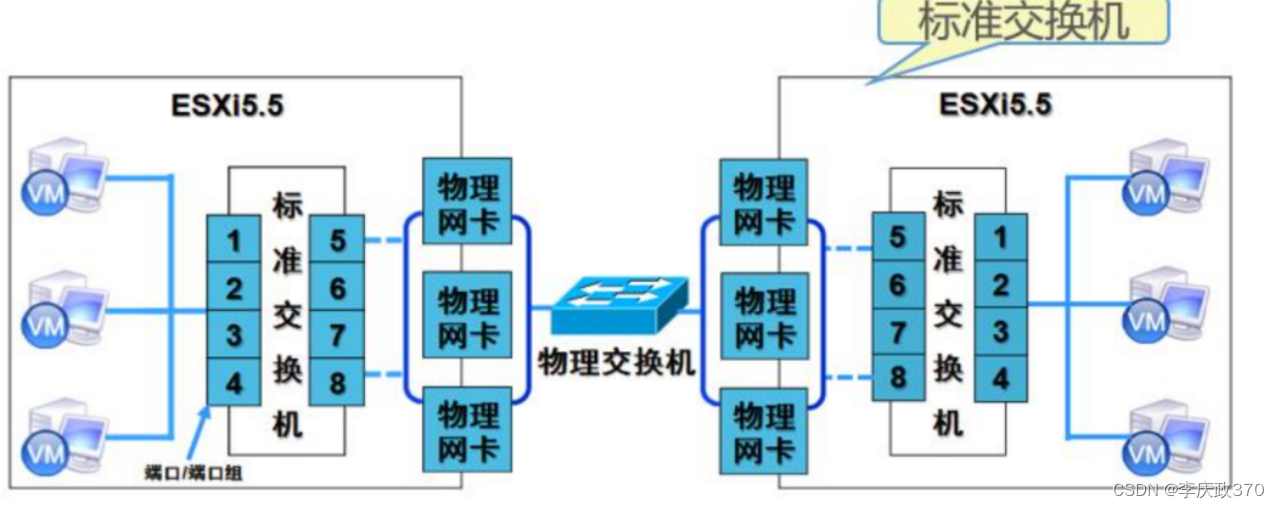
虚拟机端口组:用于连接ESXi上的虚拟机使其能够相互通信,也可以连接外部网络,如果没有接入vmnic,那么就只能在单台ESXi主机内部进行通信了;
VMKernel:用于ESXi主机通过网络连接提供vSPhere的高级功能,如vMotion、存储网络等;
NIC Team:用于将多个vmnic同时接入同一个端口/端口组,增加吞吐量,并在出现故障时,可以提供链路冗余(好像有种以太网通道的感觉)
②分布式交换机: 它是可以对多个ESXi进行集中式管理的高级交换机,可以对多个ESXi进行统一管理,包括管理成本,流量监控、流量控制、私有VLAN等高级功能。它提供一种分布式端口/端口组。

分布式端口组的成员是连接到ESXi主机的VMKernel或vNIC的一种端口,可以为每个端口指定配置,但成员端口本身也可以更改部分设置,分布式端口组还可以定义通过分布式交换连接到网络的方式。
ESXi主机添加新网络 配置双网卡
*注意: 一个虚拟交换机上绑定俩张网卡,只是作为一个虚拟交换机的两个备份而已,两个网卡是不能够同时连网线用的,如下图所示:*
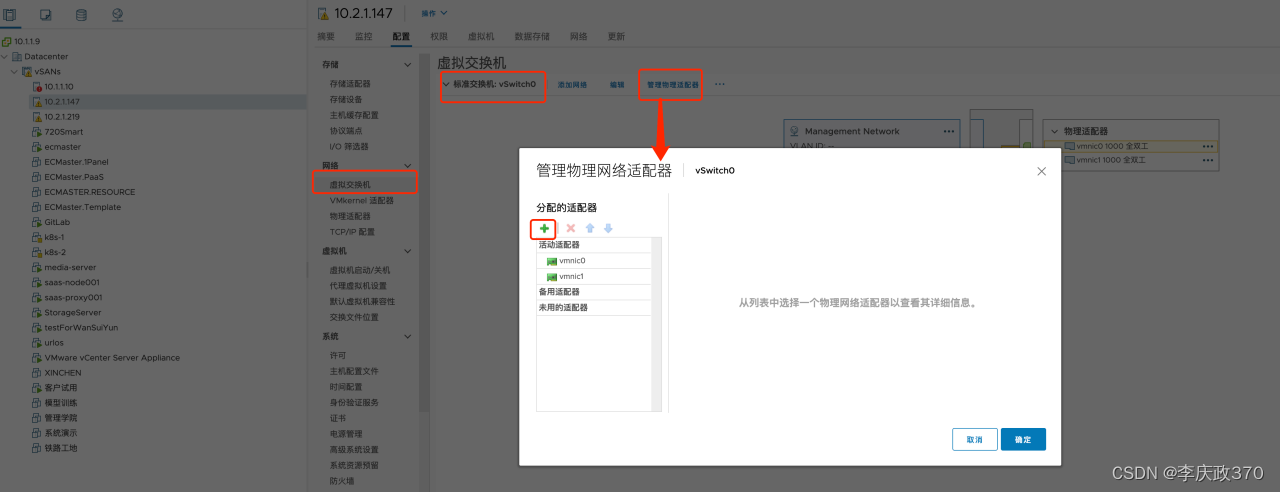
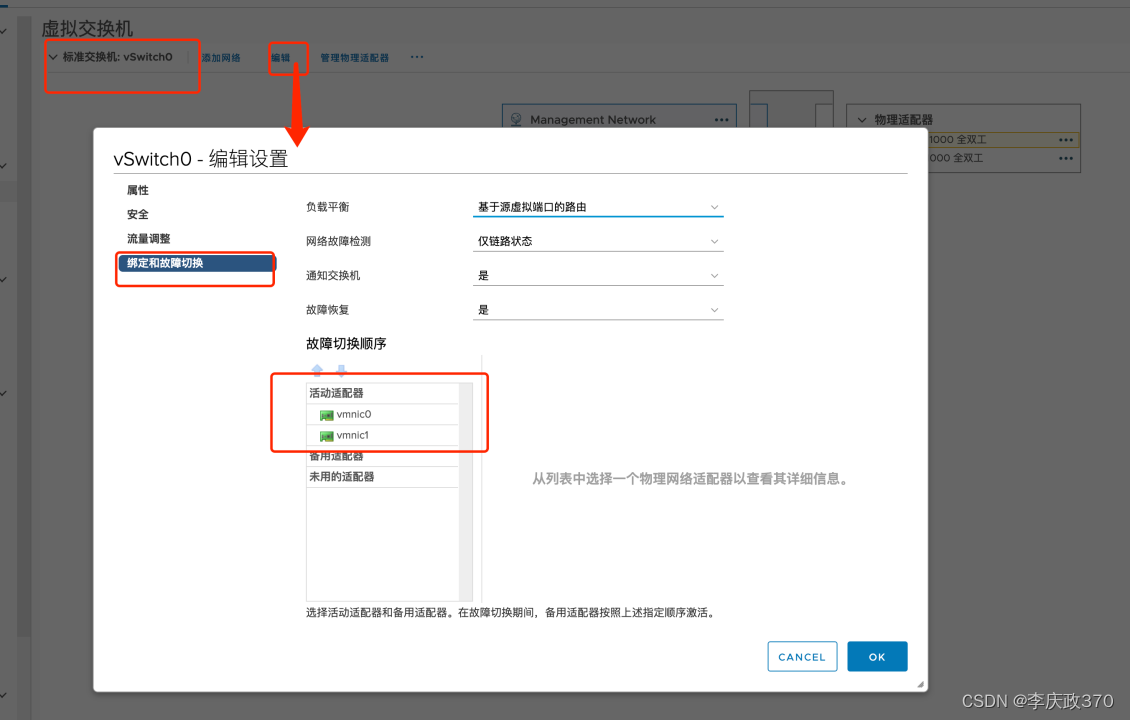
如果要在esxi上建虚拟机连接两个网段,需要再创建一个新网络,创建新虚拟交换机并绑定新的网卡。然后创建虚拟机时就可以再新建一个网络适配器,选择新创建的网络即可。创建新网络和新虚拟交换机操作如下所示:
选中需要配置的ESXi主机,点击 配置>网络>虚拟机交换机>添加网络
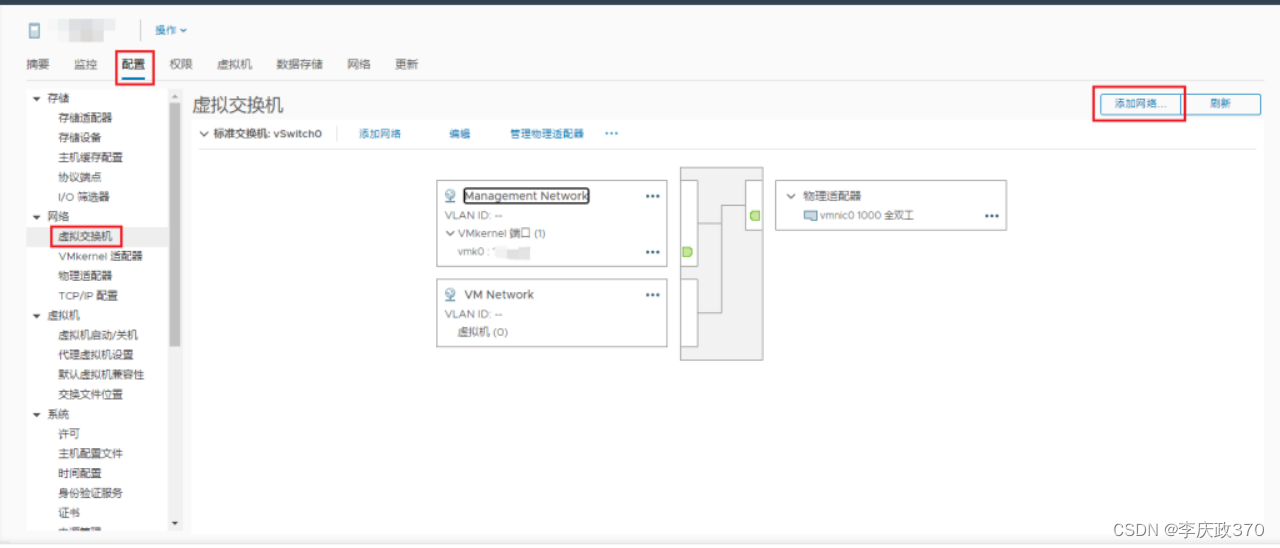
选择“标准交换机的虚拟机端口组”

选择“新建标准交换机”,不要选择默认的vSwitch0,那个默认是用于处理ESXi主机管理服务流量的。
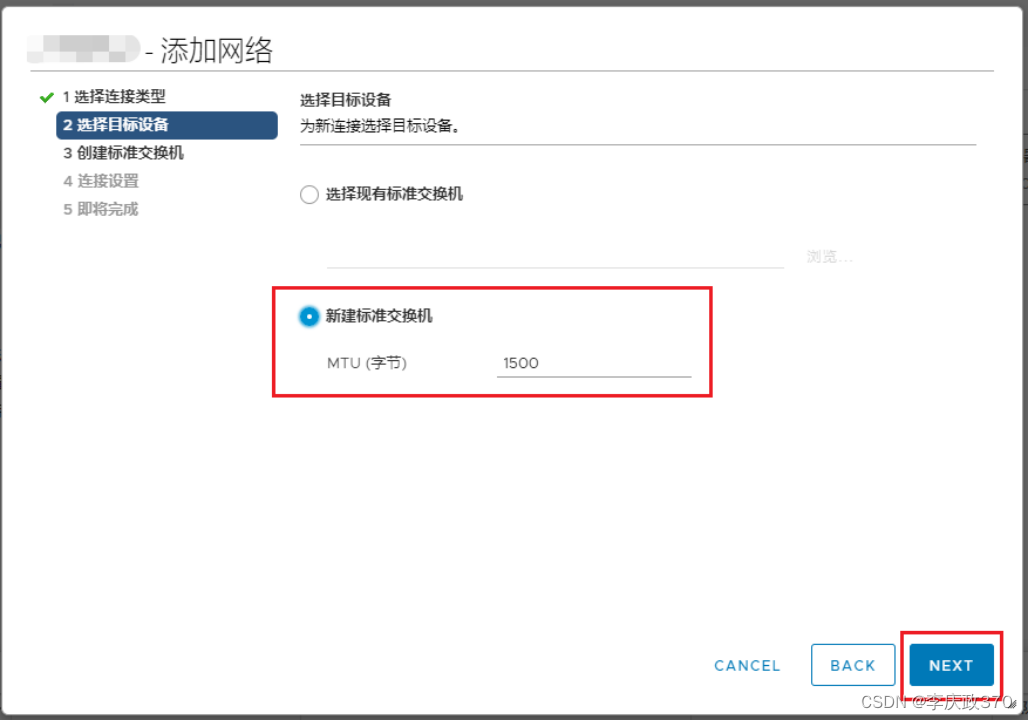
点击 + 选择物理网络适配器

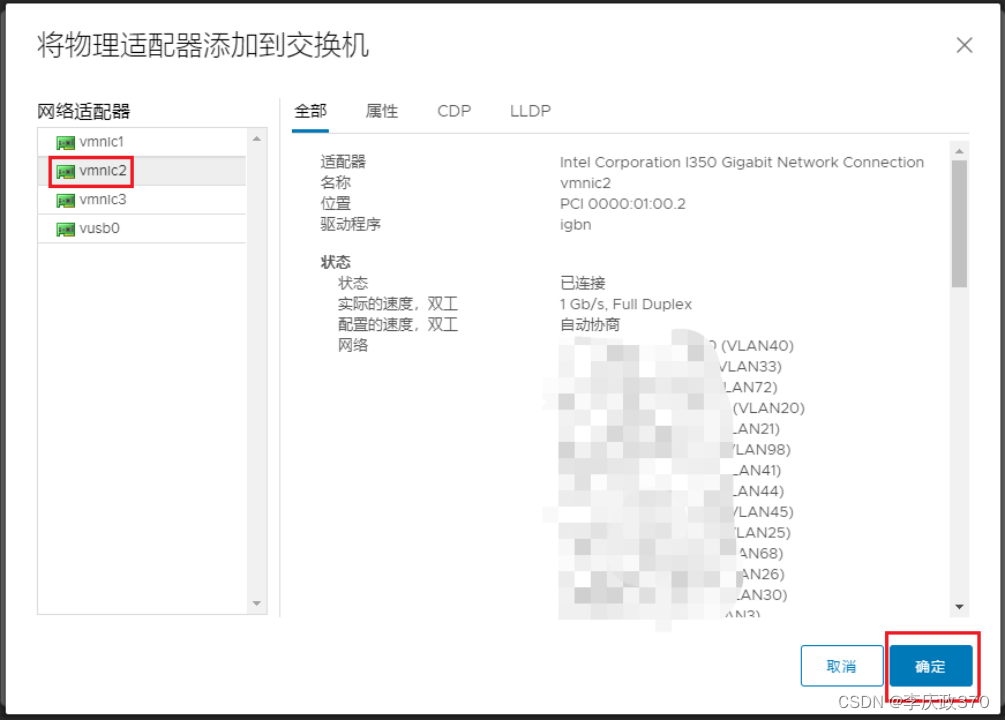
添加一个物理适配器即可(也可添加多张物理适配器,有利于流量均衡)。
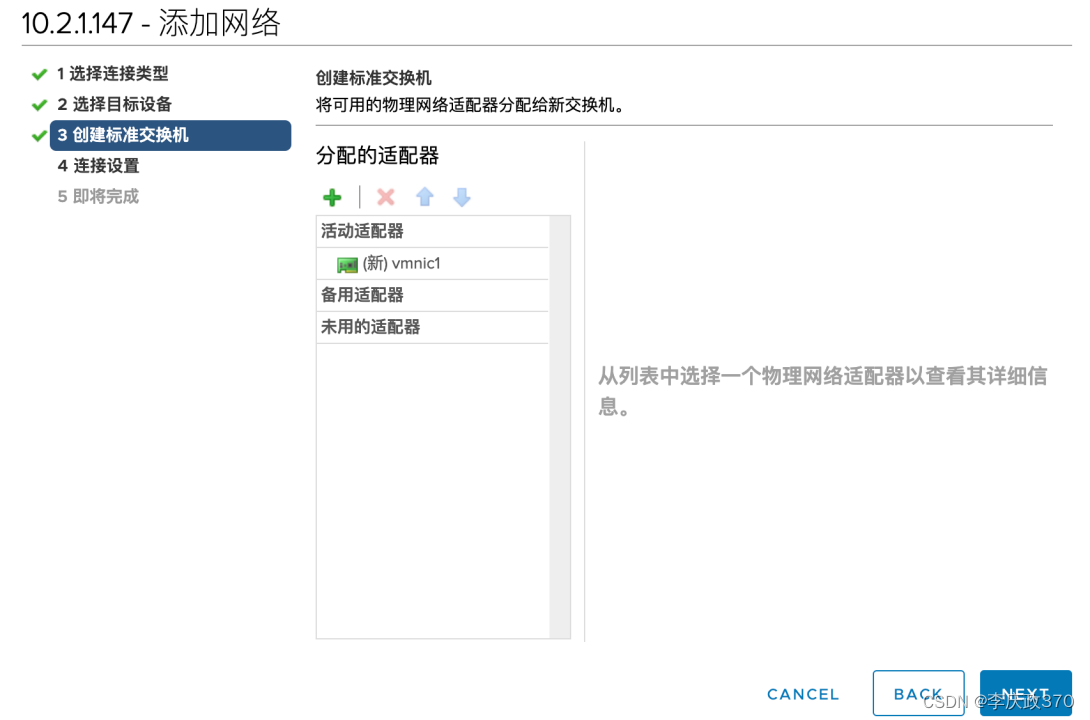
一般默认即可****:

ps:若业务网络的物理网卡上游交换机端口配置为trunk,我们在配端口组时需要配置 VLAN ID (0-4094)

点击FINISH。
后面我们在创建虚拟机的时候就可以选择这个新创建的网络来使用了。

编辑虚拟机,添加新的网络适配器,并点击浏览选择新创建的网络即可。
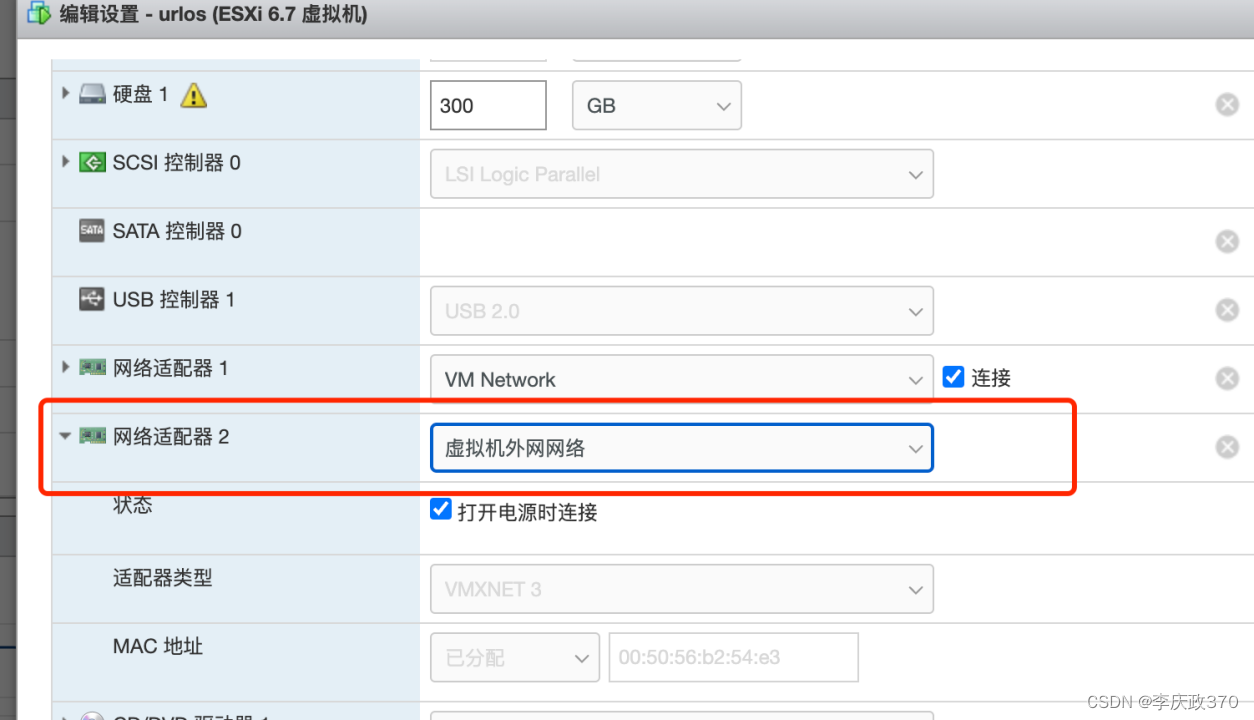
进入虚拟机查看网卡并配置静态ip
****ifconfig -a //****查看全部网卡,可以看到有ens160 和 ens192俩个网卡
vim /etc/netplan/00-installer-config.yaml
network:
ethernets:
ens160:
dhcp4: false
addresses:
- ip1/12
gateway4: 10.1.1.1
nameservers:
addresses: [114.114.114.114, 10.1.1.1]
ens192:
dhcp4: false
addresses:
- ip2/29
gateway4: gatewayIP2
nameservers:
addresses: [114.114.114.114, 10.1.1.1]
version: 2
netplan** apply **重载网卡即可
版权归原作者 李庆政370 所有, 如有侵权,请联系我们删除。